Cách hiện thanh công cụ trong Word trên mọi phiên bản
Với các phiên bản Word, việc làm hiện thanh công cụ trong Word đều tương tự nhau. Đặc biệt, các phiên bản Word từ 2013, 2016, 2019, 2021, Microsoft 365…, các phiên bản này có giao diện khá tương đồng nhau. Do đó, việc lấy thanh công cụ bị ẩn đều tương tự nhau.
Và ở nội dung dưới đây, Đỗ Bảo Nam Blog sẽ chia sẻ nhanh với bạn về thao tác cơ bản trong Word này. Nếu phần mềm Word của bạn đang bị mất thanh công cụ, bạn hãy tham khảo những hướng dẫn dưới đây. Chỉ một vài thao tác chuột rất đơn giản, bạn có thể làm hiển thị lại thanh công cụ này một cách nhanh chóng.
Video hướng dẫn cách hiện thanh công cụ trong Word
Video chia sẻ dưới đây được Đỗ Bảo Nam Blog thực hiện trên bản Word 2019. Xét về giao diện, bản Word này khá tương đồng với các bản cũ như Word 2016, 2013. Kể cả trên bản Word 2021, Microsoft 365, thì giao diện cũng gần tương tự nhau. Do vậy, dù bạn dùng phiên bản nào, bạn hoàn toàn có thể tham khảo tại video dưới đây:
Cách hiện thanh công cụ trong Word 2021, 2019, 2016, 2013…
Trong video trên, Đỗ Bảo Nam Blog thao tác trên Word 2019. Nếu bạn đang dùng Word bản 2019, 2016, 2013…, bạn hãy tham khảo tại video trên. Nếu bạn dùng Word 2021, hoặc Microsoft 365, bạn có thể tham khảo hình ảnh minh họa dưới đây. Về cơ bản, các bước lấy thanh công cụ trong Word trên các phiên bản này đều tương tự nhau.
Hướng dẫn nhanh: Click chuột phải vào menu -> Chọn Collapse the Ribbon.
Các bước thực hiện chi tiết bạn làm như sau:
Bạn chỉ cần click chuột phải vào Menu, sau đó chọn Collapse the Ribbon.
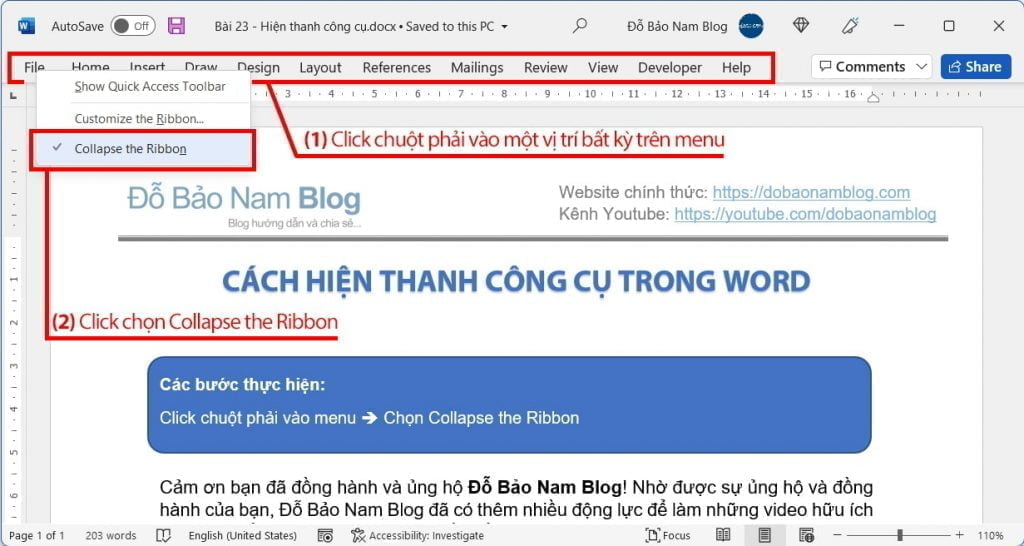
Chỉ cần với thao tác như vậy, bạn đã lấy thanh công cụ trong Word thành công.
Và nếu bạn cần hỗ trợ thêm thông tin, bạn hãy comment ở dưới video trên kênh Đỗ Bảo Nam Blog hoặc trên fanpage Facebook. Xin cam ơn!
- Kênh youtube: youtube.com/dobaonamblog
- Trang facebook: facebook.com/dobaonamblog




